[PS教程] 怎么使用PS记录测量
2022-01-17
一、用PS打开我们需要测量的图片素材——
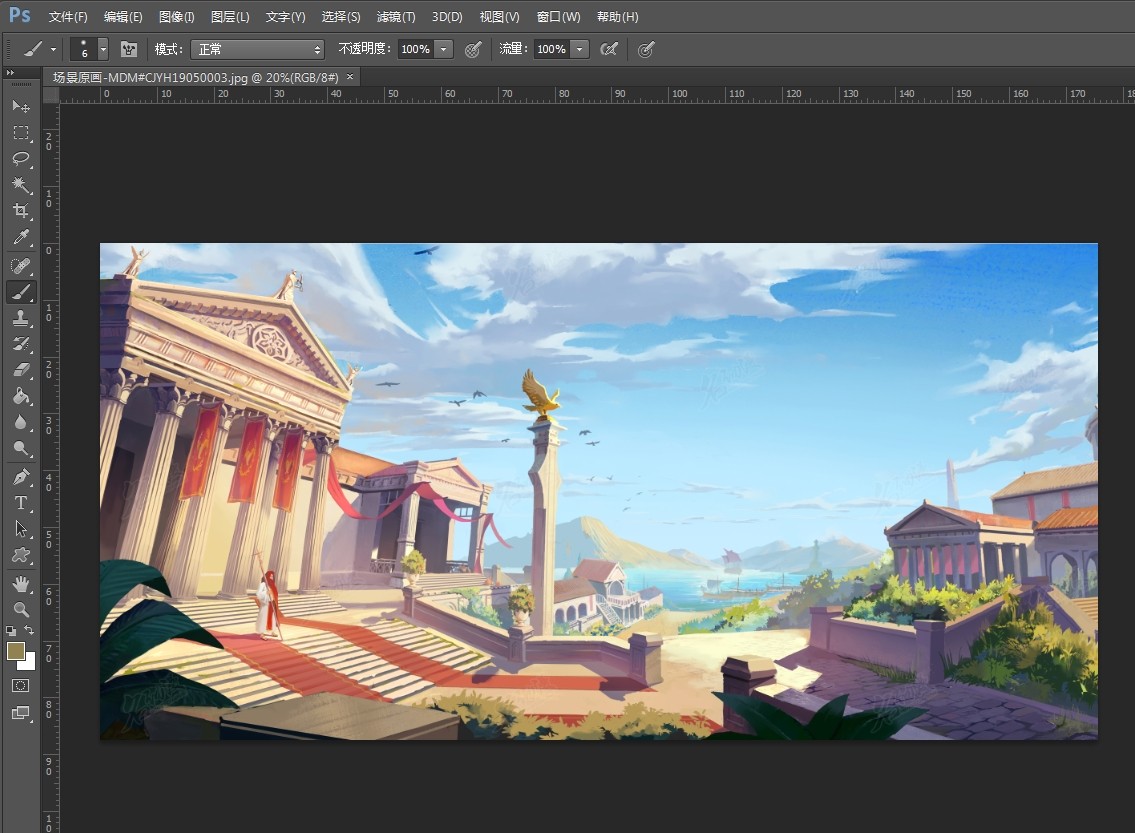
二、找到PS工具栏,点击鼠标右键,选择其中的标尺工具选项——
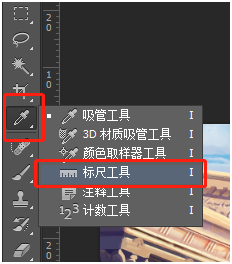
如果没有在界面中找到工具栏,可以在PS顶部菜单中点击“窗口——工具”即可跳出界面
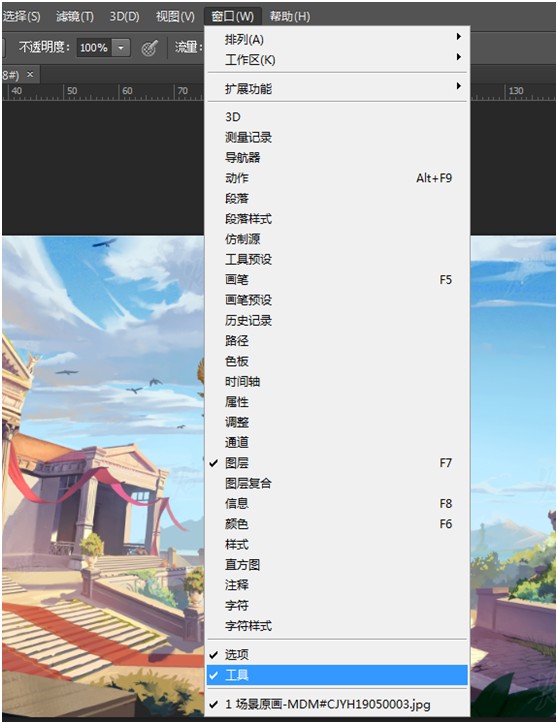
三、在PS顶部菜单中选择“图像——分析——设置测量比例——自定”
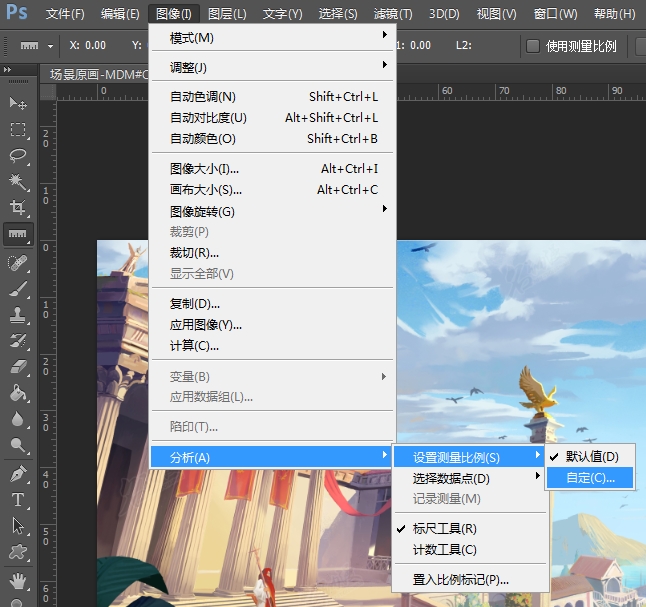
在弹出的对话框中,我们可以根据自己的需要进行修改——
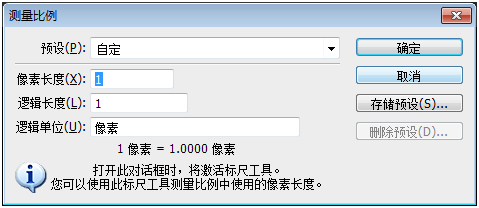
四、在开始测量前,我们还需要打开功能窗口。有同学的PS软件可能没有显示出这个窗口。这里依旧在PS最上部的菜单中,点选“窗口——测量记录”
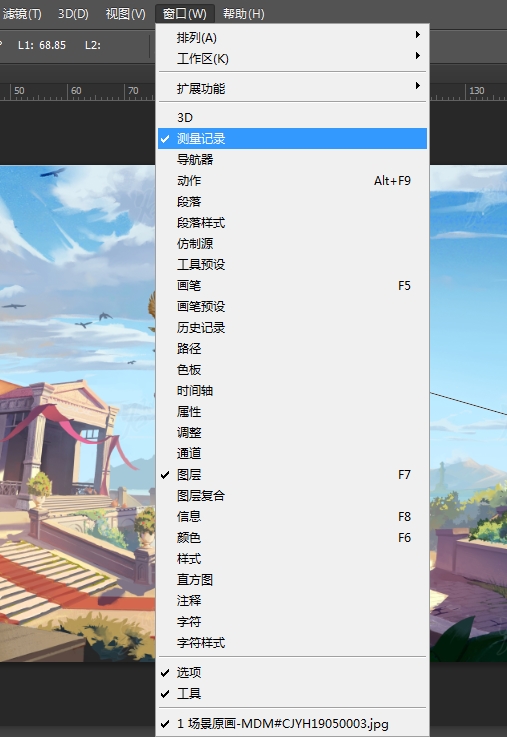
这样,在PS的底部,我们就可以看到测量记录的窗口出现了——
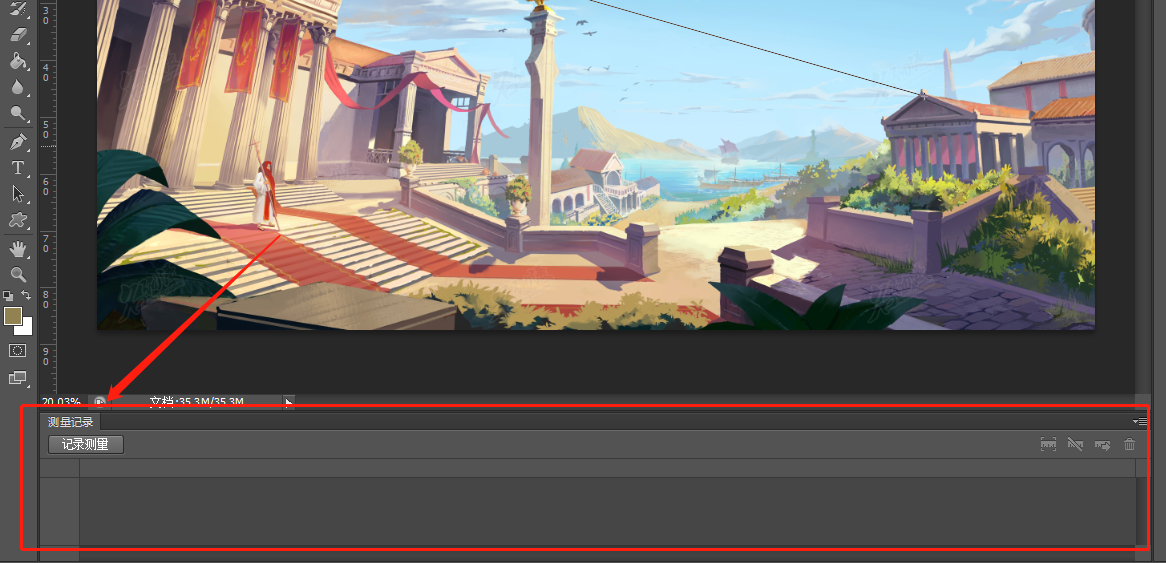
五、接下来,我们就可以开始测量了。
点击我们要测量的一个点,按住鼠标右键,拖动到要测量的另一点——
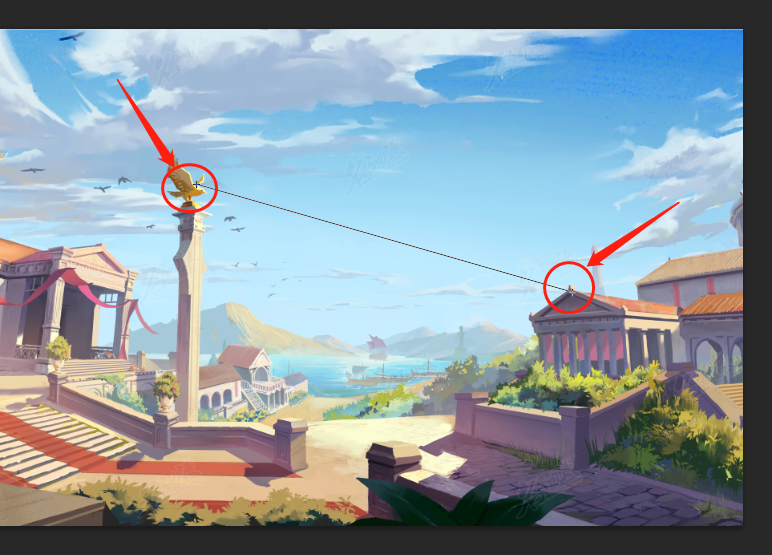
六、然后在第四步我们已经打开的测量记录窗口中,点击“记录测量”。就会出现结果了——
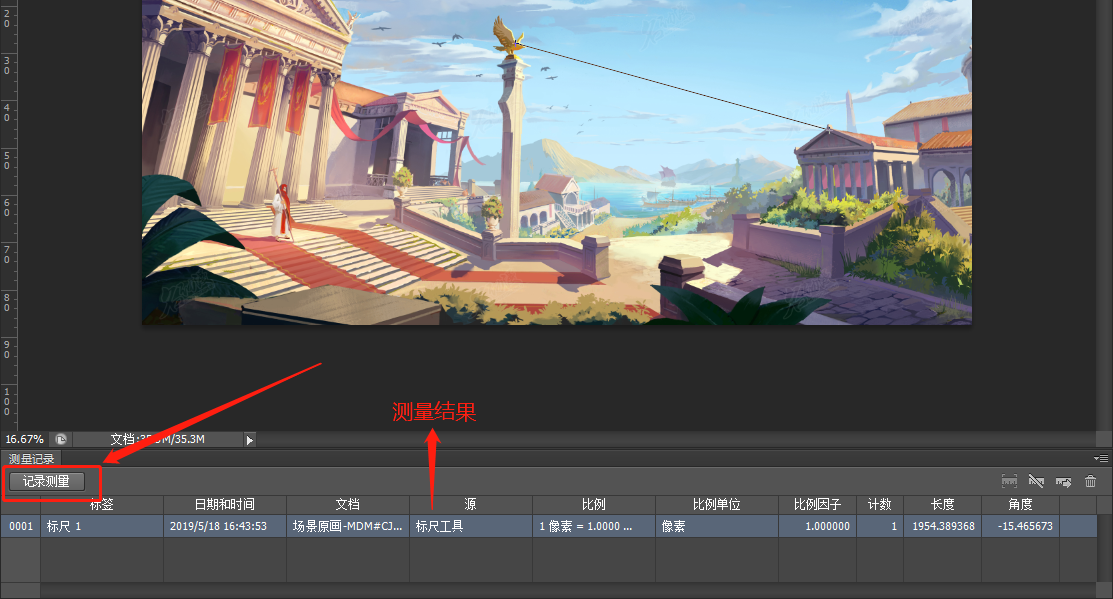
在右侧的窗口中,我们还可以看到几个按键标识——
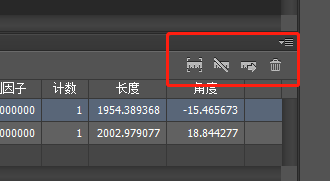
这些选项包括取消选择,导出结果,删除测量结果,可以供我们对本次测量的一些数据进行收集和处理。
所以在完成测量后,如果有需要的话,一定要保存哦!
好了,这就是本期怎么使用PS记录测量的内容啦,大家还想学习更多绘画知识,请将名动漫官网收藏起来吧!
分享至:
热门阅读
猜你喜欢
大家都在搜












 粤公网安备 44010502002155号
粤公网安备 44010502002155号